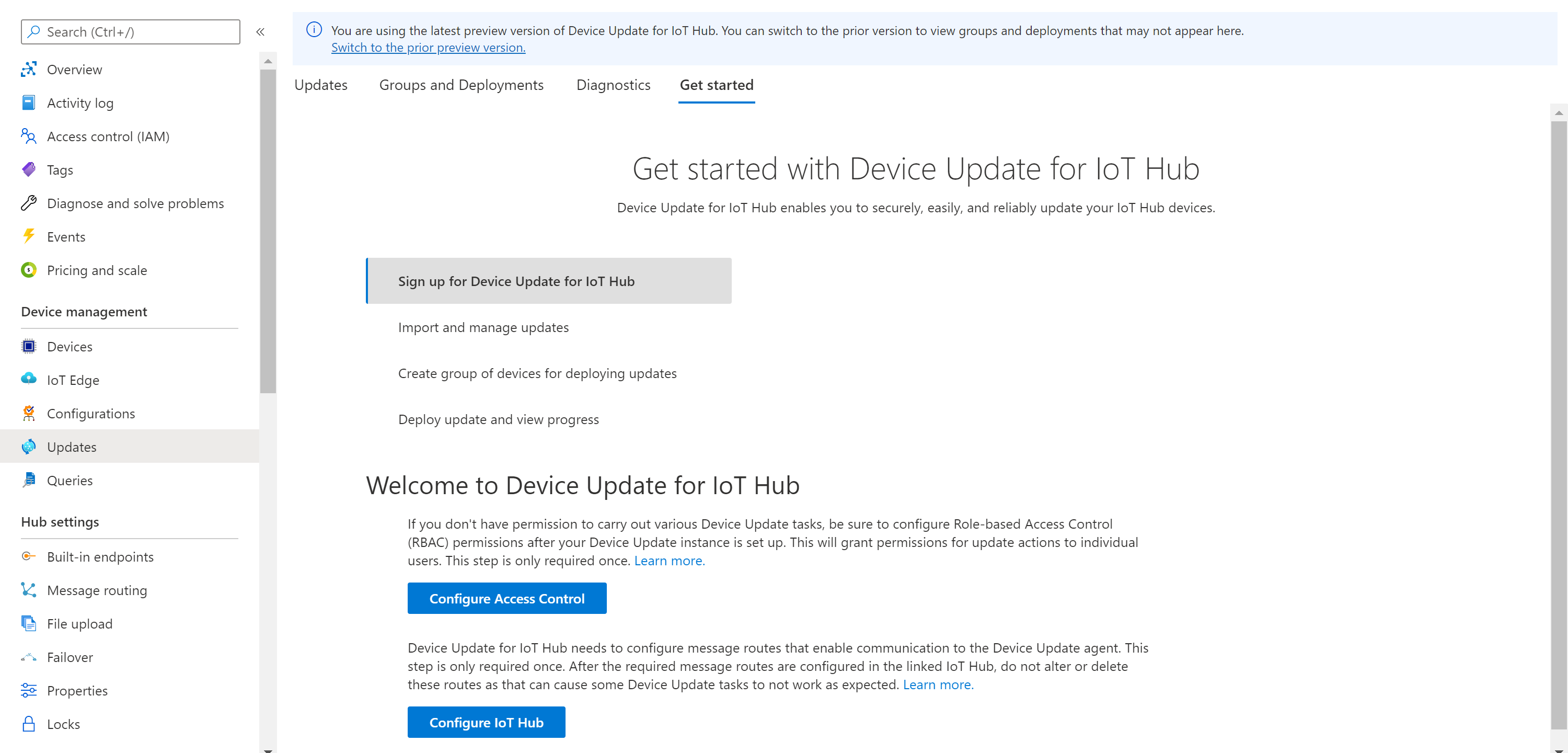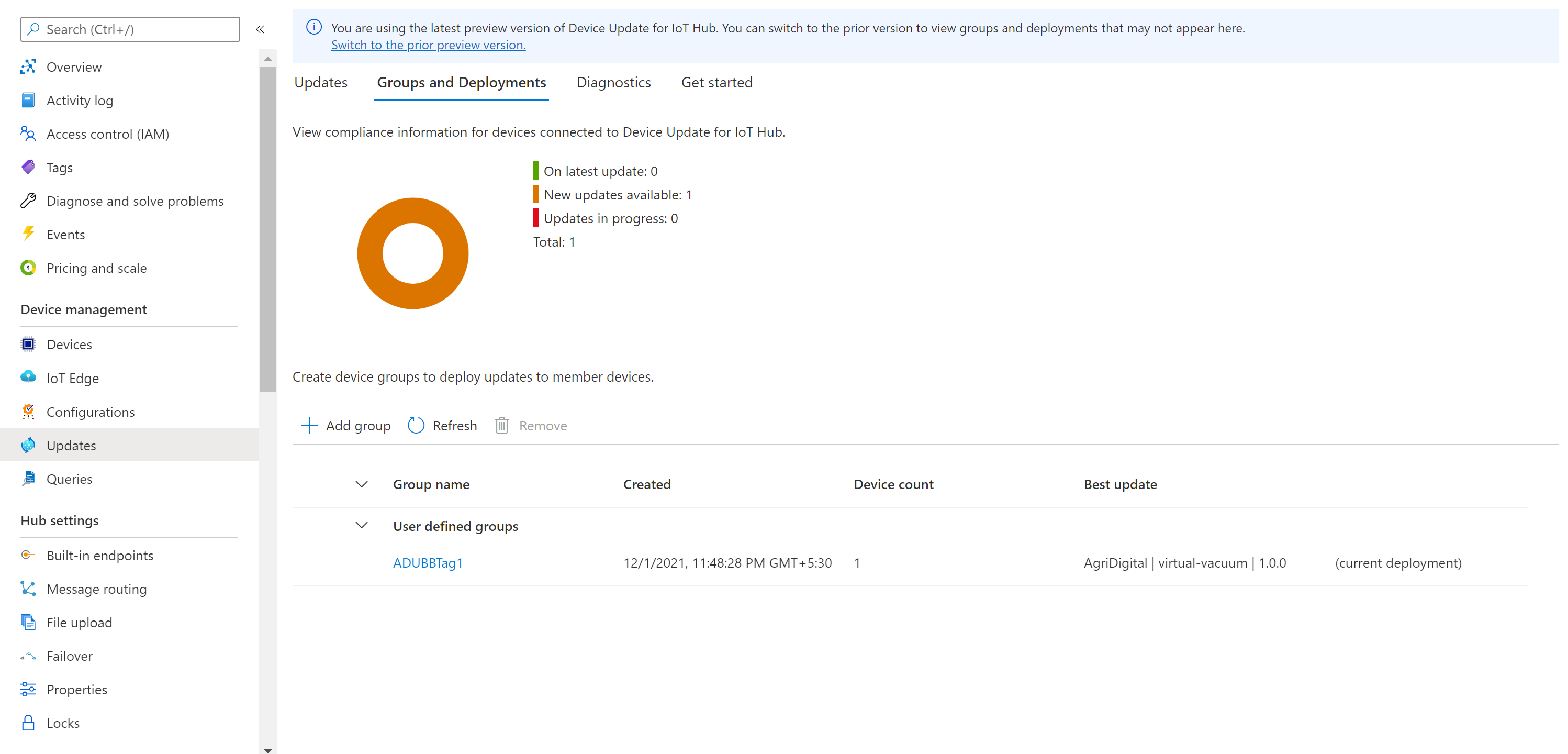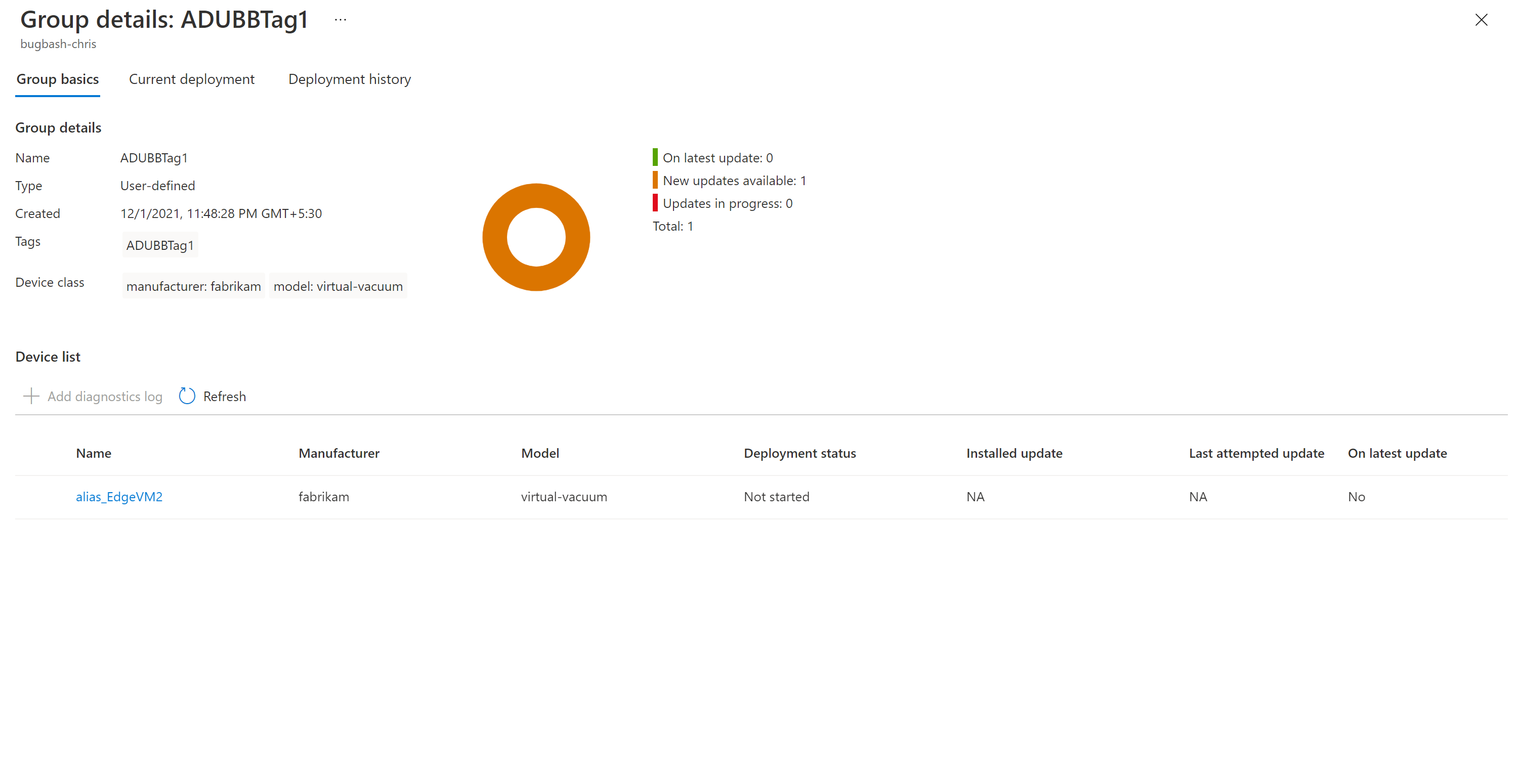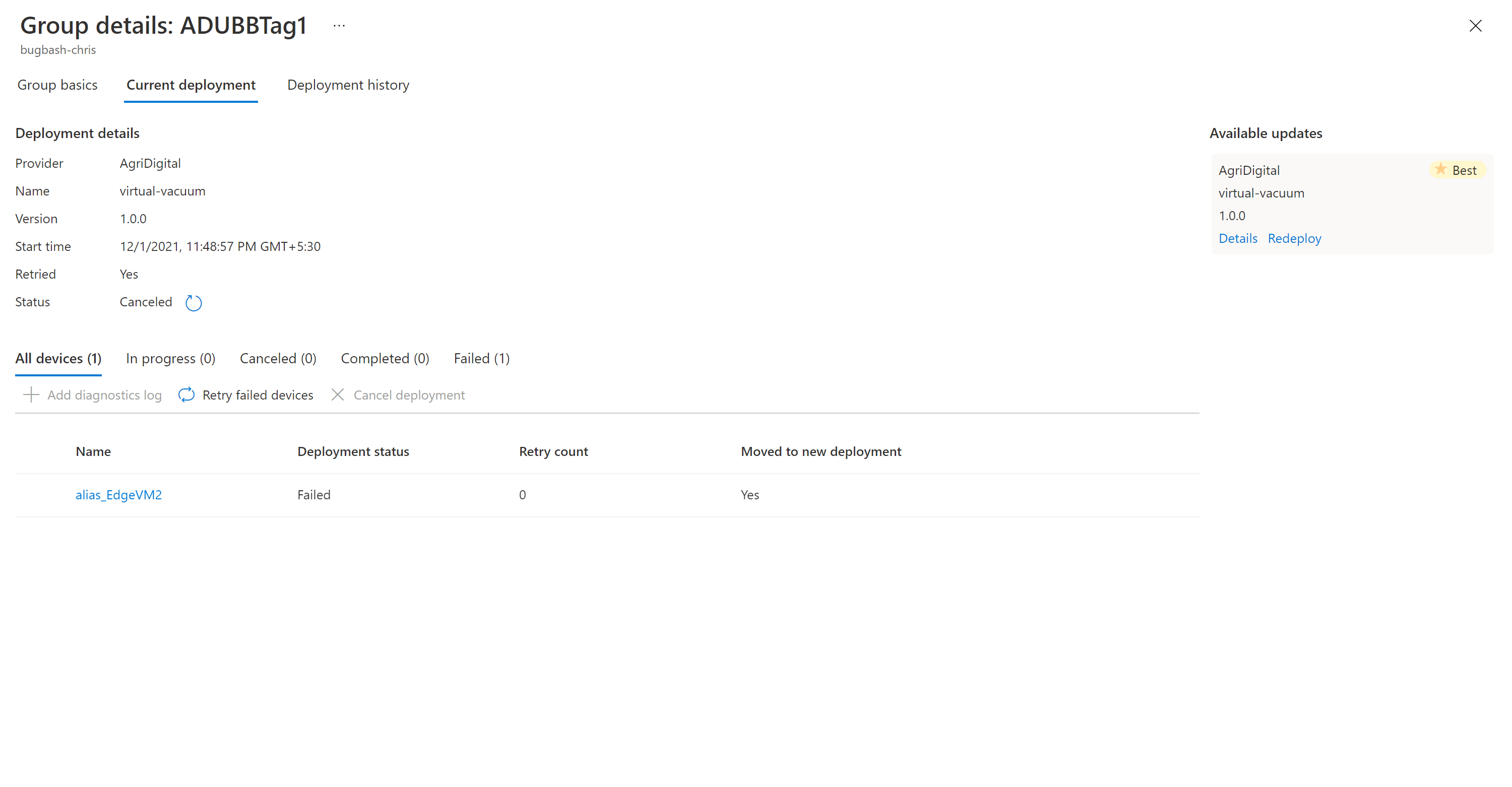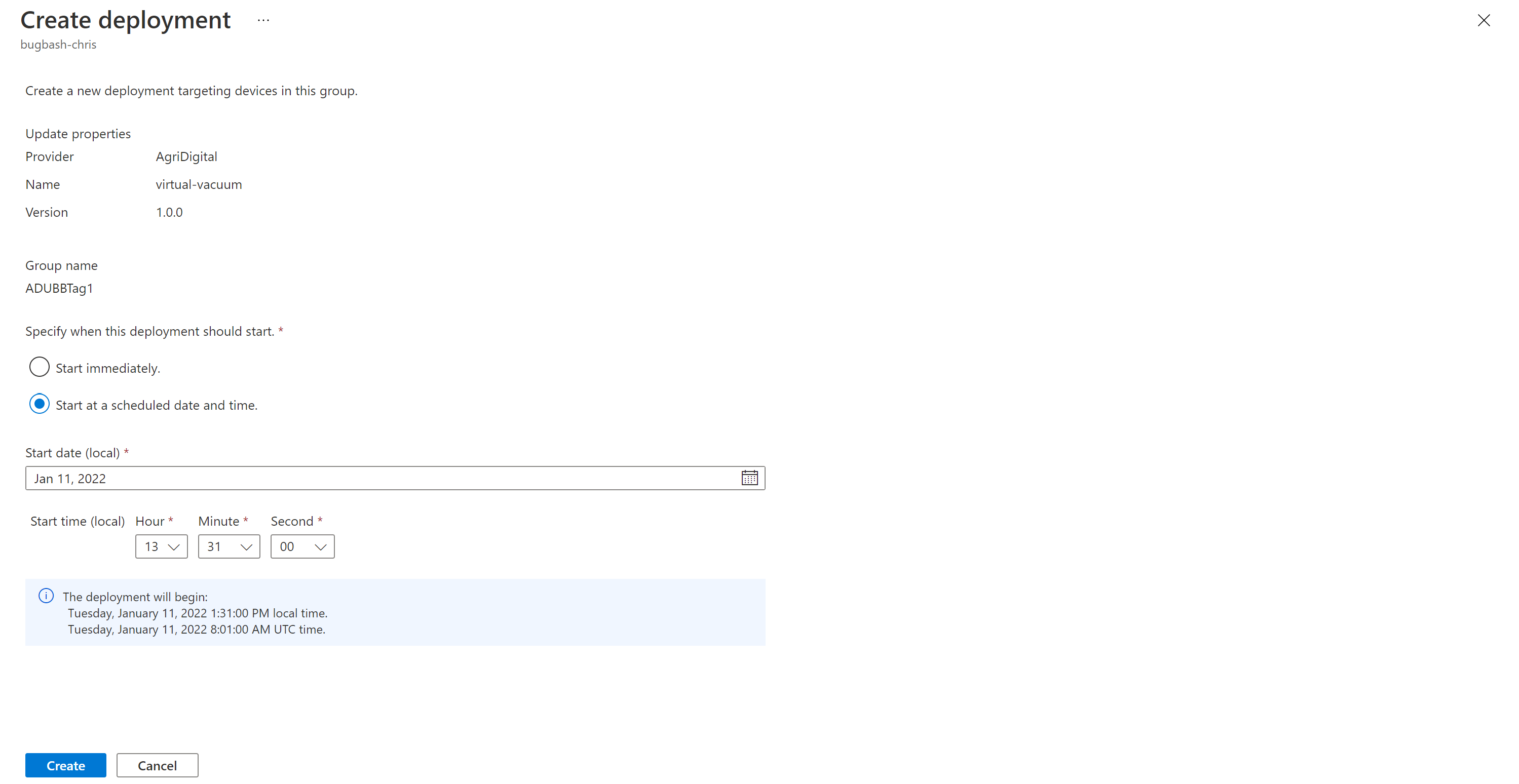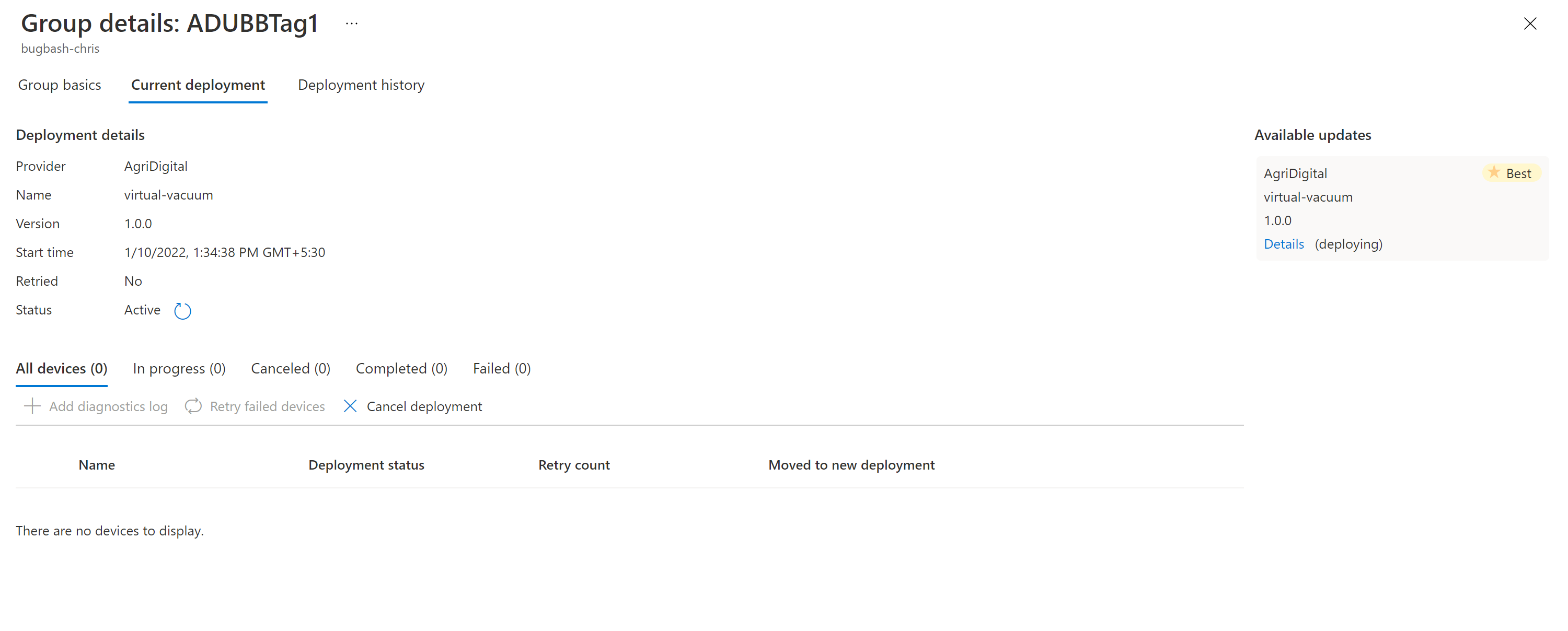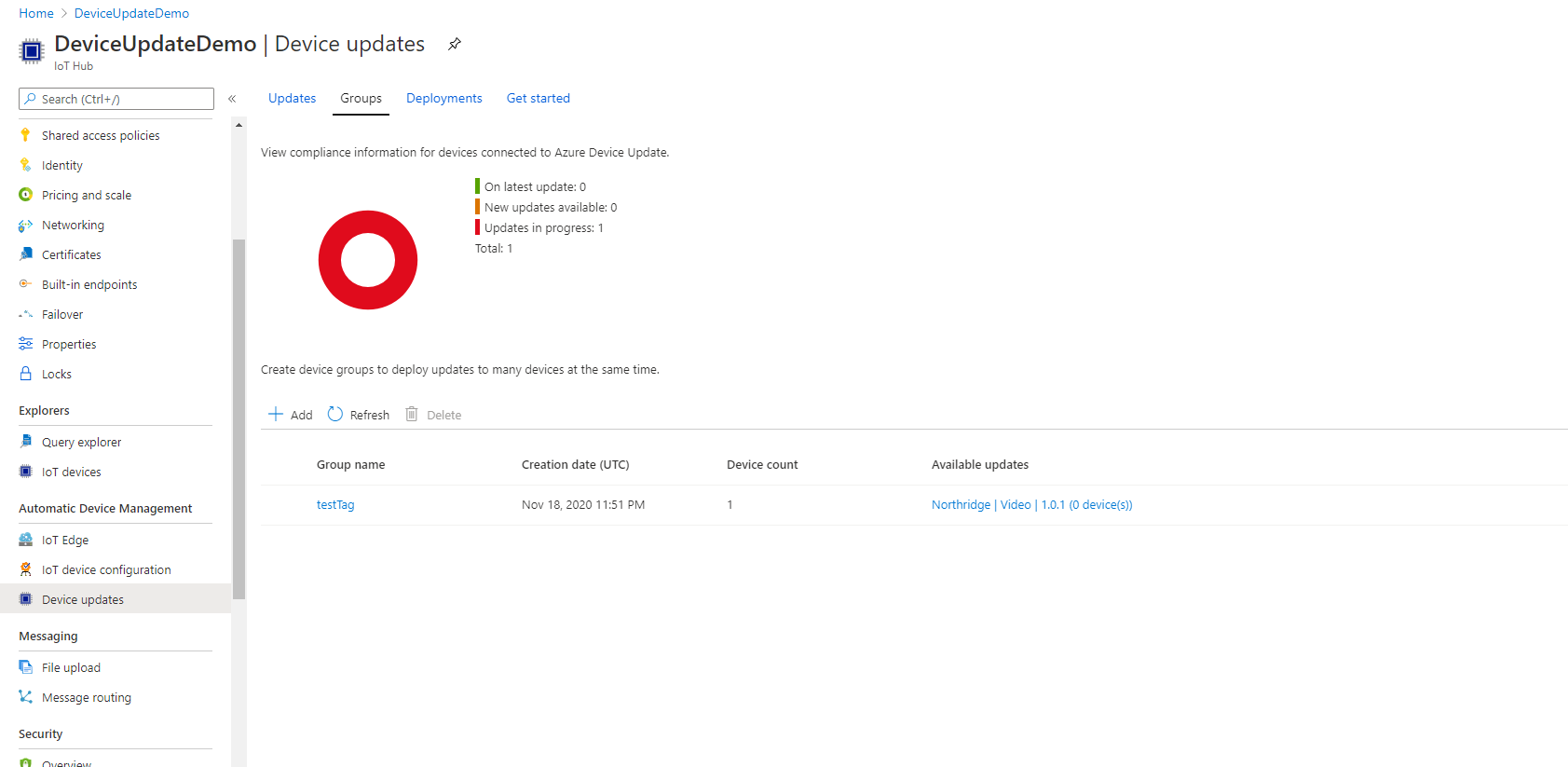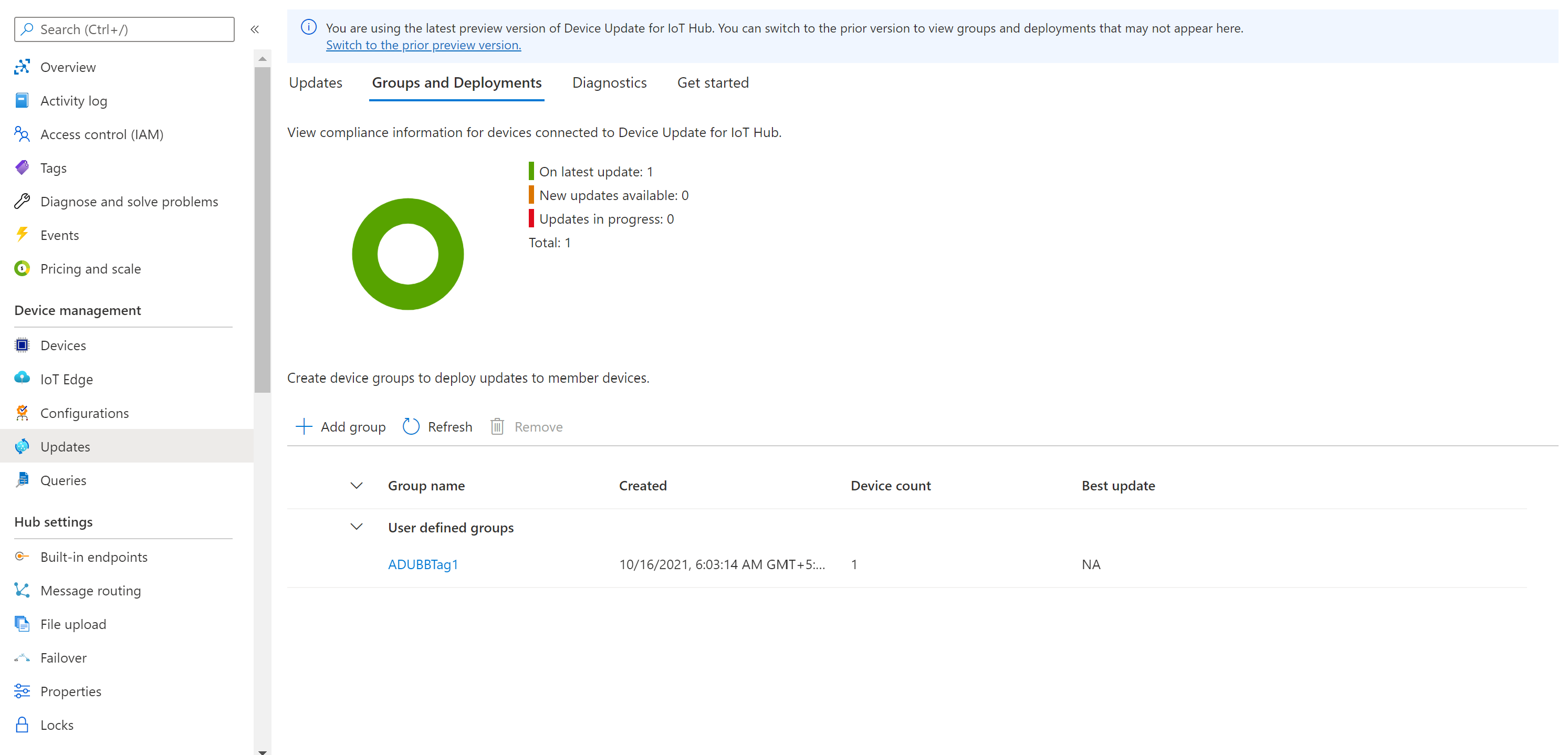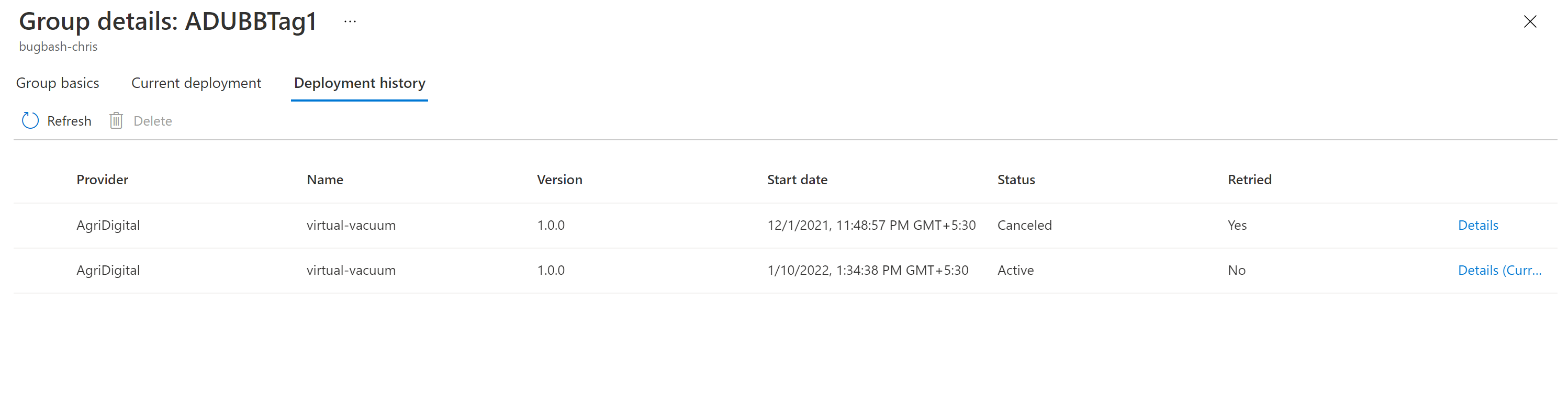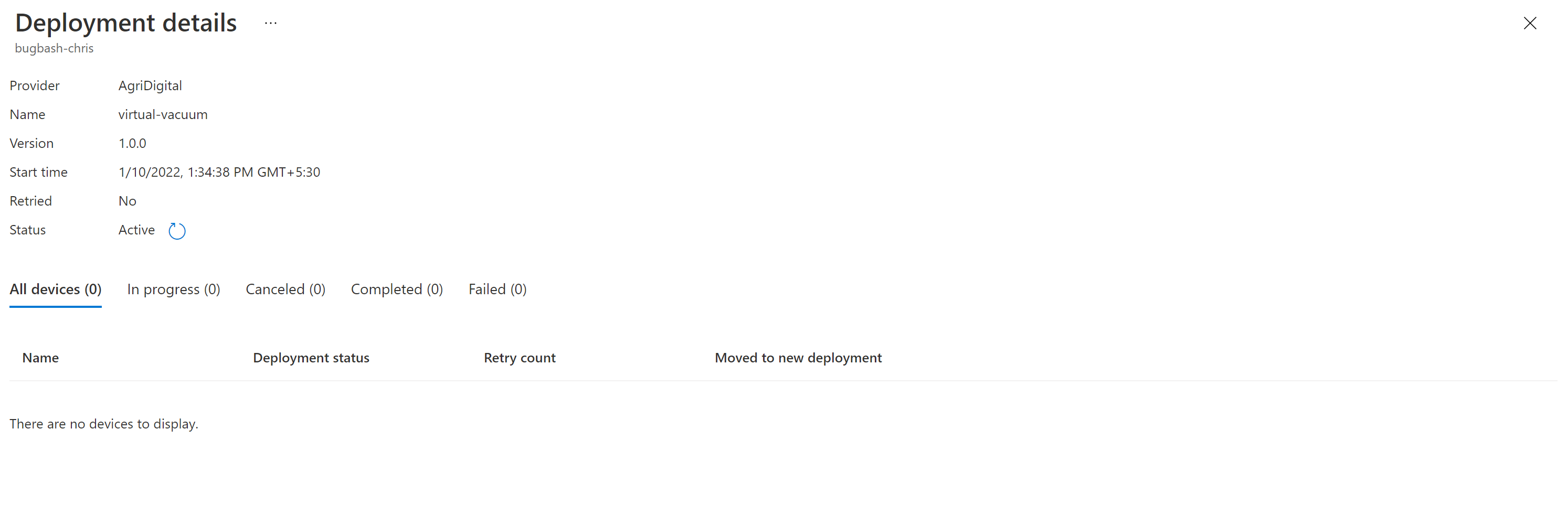Nasazení aktualizace pomocí služby Device Update pro Azure IoT Hub
Zjistěte, jak nasadit aktualizaci do zařízení IoT pomocí aktualizace zařízení pro Azure IoT Hub.
Požadavky
- Přístup k centru IoT s aktualizací zařízení pro IoT Hub povolen. Pro instanci IoT Hub doporučujeme použít úroveň S1 (Standard) nebo vyšší.
- Alespoň jedna aktualizace se úspěšně naimportovala pro zřízené zařízení.
- Zařízení (nebo simulátor) IoT zřízené pro aktualizaci zařízení v rámci IoT Hub.
- Zařízení je součástí alespoň jedné výchozí skupiny nebo uživatelem vytvořené skupiny aktualizací.
- Podporované prohlížeče:
- Microsoft Edge
- Google Chrome
Nasazení aktualizace
Přejděte na Azure Portal.
Přejděte do podokna Device Update vaší instance IoT Hub.
V horní části stránky vyberte kartu Skupiny a nasazení . Přečtěte si další informace o skupinách zařízení.
Zobrazte si graf dodržování předpisů aktualizací a seznam skupin. Měla by se zobrazit nová aktualizace, která je pro vaši skupinu zařízení uvedená v části Nejlepší aktualizace. Možná budete muset provést aktualizaci jednou. Přečtěte si další informace o dodržování předpisů aktualizací.
Vyberte cílovou skupinu tak, že vyberete název skupiny. Budete přesměrováni na podrobnosti o skupině v části Základy skupiny.
Nasazení spustíte tak, že přejdete na kartu Aktuální nasazení . V části Dostupné aktualizace vyberte odkaz pro nasazení vedle požadované aktualizace. Nejlepší dostupná aktualizace pro danou skupinu je označená zvýrazněním Nejlepší .
Naplánujte nasazení tak, aby se spustilo okamžitě nebo v budoucnu. Potom vyberte Vytvořit.
Tip
Ve výchozím nastavení je počáteční datum a čas 24 hodin od aktuálního času. Pokud chcete, aby nasazení začalo dříve, nezapomeňte vybrat jiné datum a čas.
V části Podrobnosti nasazení se Stav změní na Aktivní. Nasazená aktualizace je označená znakem (nasazení).
Prohlédněte si graf dodržování předpisů a podívejte se, že aktualizace právě probíhá.
Po úspěšné aktualizaci zařízení uvidíte, že se graf dodržování předpisů a podrobnosti o nasazení aktualizovaly tak, aby odrážely totéž.
Monitorování nasazení aktualizace
V horní části stránky vyberte kartu Historie nasazení .
Vyberte Podrobnosti vedle nasazení, které jste vytvořili.
Vyberte Aktualizovat a zobrazte nejnovější podrobnosti o stavu.
Zkuste nasazení aktualizace zopakovat.
Pokud vaše nasazení z nějakého důvodu selže, můžete zkusit nasazení pro zařízení, která selhala.
Na obrazovce Podrobnosti o skupině přejděte na kartu Aktuální nasazení.
Vyberte Opakovat neúspěšná zařízení a potvrďte oznámení o potvrzení.